Primeri ukazov Linux cat
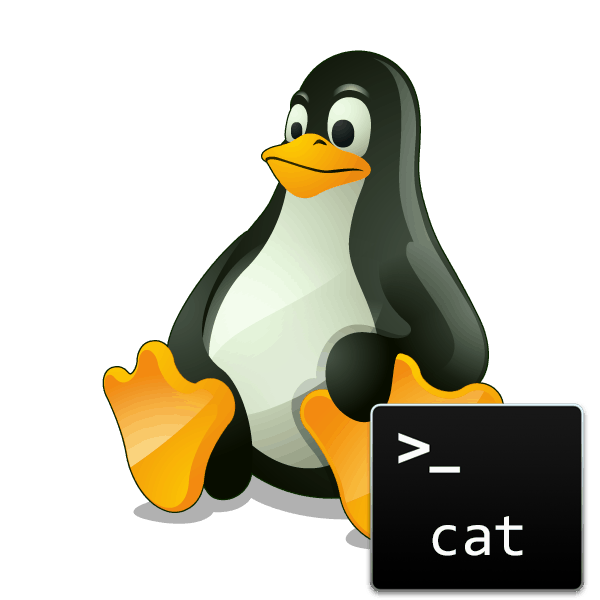
Obstaja veliko vgrajenih pripomočkov v operacijskih sistemih Linux, interakcija s katero se izvaja z vnosom ustreznih ukazov v "Terminal" z različnimi argumenti. Zahvaljujoč temu lahko uporabnik nadzira sam operacijski sistem, različne parametre in obstoječe datoteke. Ena izmed priljubljenih ukazov je mačka in služi za delo z vsebino datotek različnih formatov. Nato bi radi pokazali več primerov uporabe tega ukaza s preprostimi besedilnimi dokumenti.
Vsebina
Uporaba ukaza cat v Linuxu
Danes pregledana ekipa je na voljo za vse distribucije, ki temeljijo na jedru Linuxa, in povsod je enaka. Zaradi tega je uporabljena gradnja nepomembna. Današnji primeri bodo izvedeni na računalniku, ki bo poganjal Ubuntu 18.04, in poznali boste samo argumente in načelo njihovih dejanj.
Pripravljalne dejavnosti
Najprej bi želel posvetiti čas predhodnim ukrepom, saj vsi uporabniki ne poznajo načela konzole. Dejstvo je, da morate pri odpiranju datoteke določiti natančno pot do nje ali zagnati ukaz, ki je neposredno v samem imeniku prek "Terminala" . Zato vam svetujemo, da začnete iskati ta priročnik:
- Zaženite upravitelja datotek in pojdite v mapo, kjer so shranjene potrebne datoteke.
- Z desno miškino tipko kliknite na eno od njih in izberite "Lastnosti" .
- V zavihku »Osnovno« preberite informacije o nadrejeni mapi. Zapomni si to pot, ker je še bolj uporabna.
- Z menija ali kombinacije tipk Ctrl + Alt + T. zaženite »Terminal«.
- Napišite ukaz
cd /home/user/folder, kjer je uporabnik uporabniško ime, mapa pa je mapa, v kateri so shranjeni objekti. Standardnicdje odgovoren za premikanje po poti.

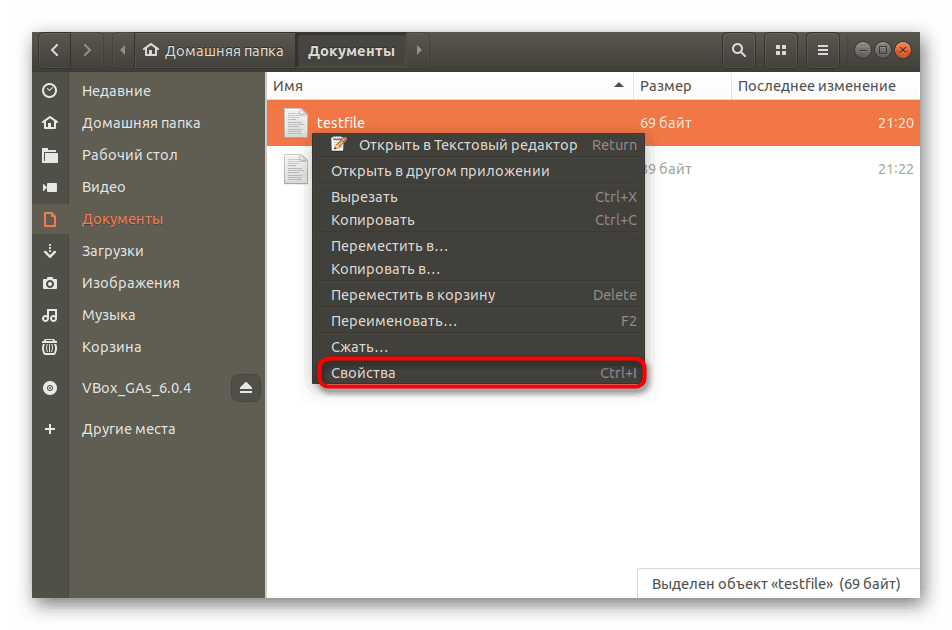
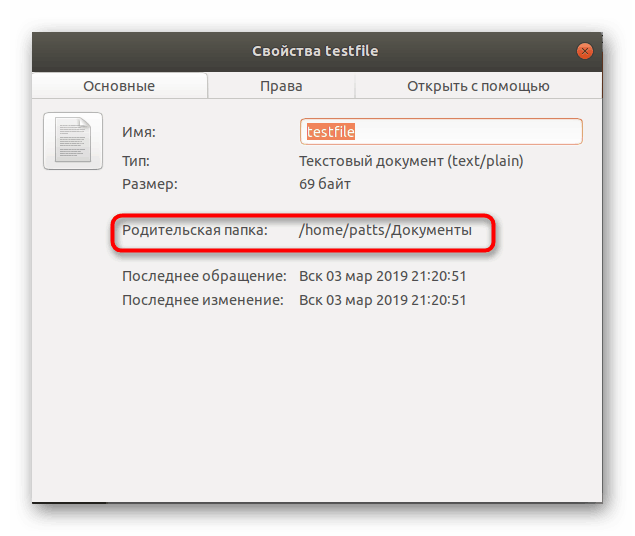
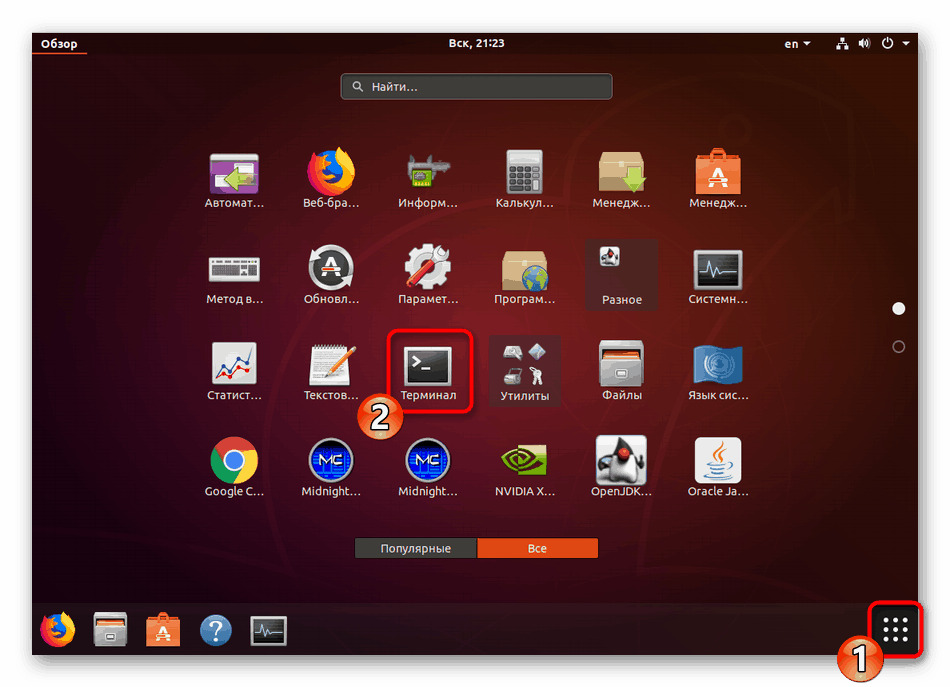
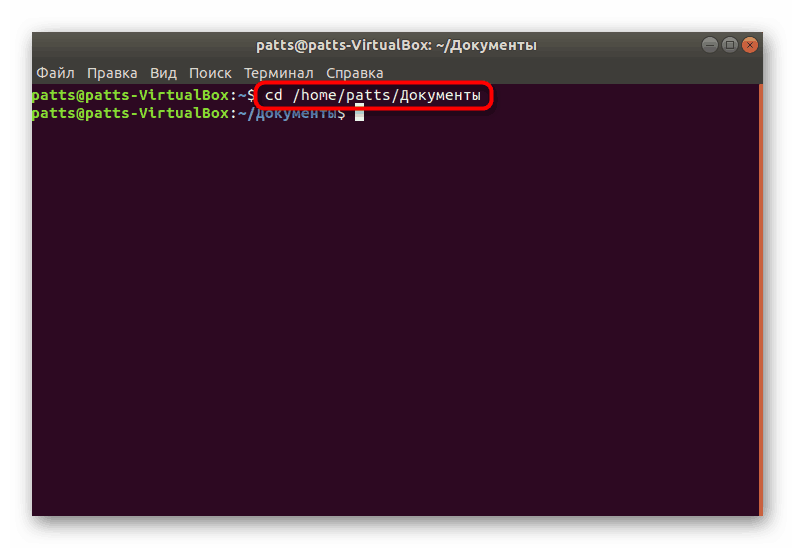
Ta metoda se uporablja za dostop do določenega imenika prek standardne konzole. Nadalje se bodo izvajale tudi te mape.
Prikaži vsebino
Ena od glavnih funkcij zgornjega ukaza je ogled vsebine različnih datotek. Vse informacije so prikazane v ločenih vrsticah v "Terminalu" , uporaba mačke pa izgleda takole:
- V konzoli vnesite
cat testfile, kjer je testfile ime zahtevane datoteke, nato pa pritisnite tipko Enter . - Preberite vsebino predmeta.
- Lahko odprete več datotek naenkrat, za to boste morali navesti vsa njihova imena, na primer
cat testfile testfile1. - Vrstice bodo poravnane in prikazane kot ena.
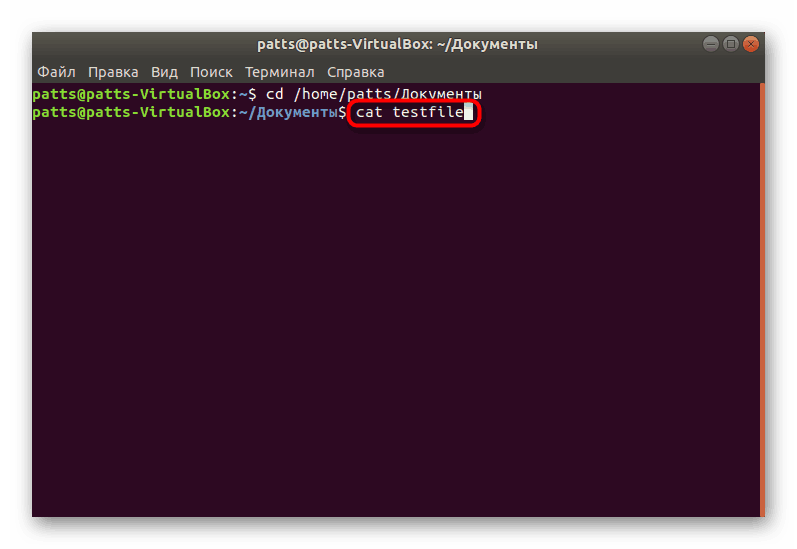
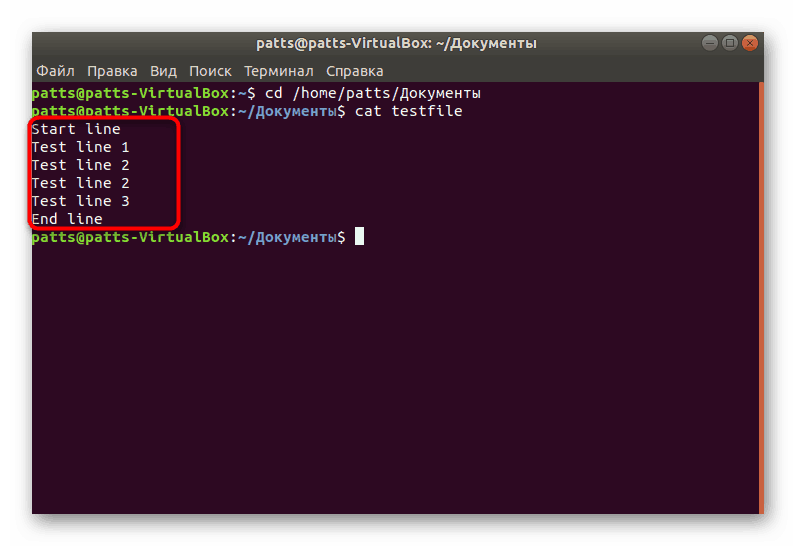
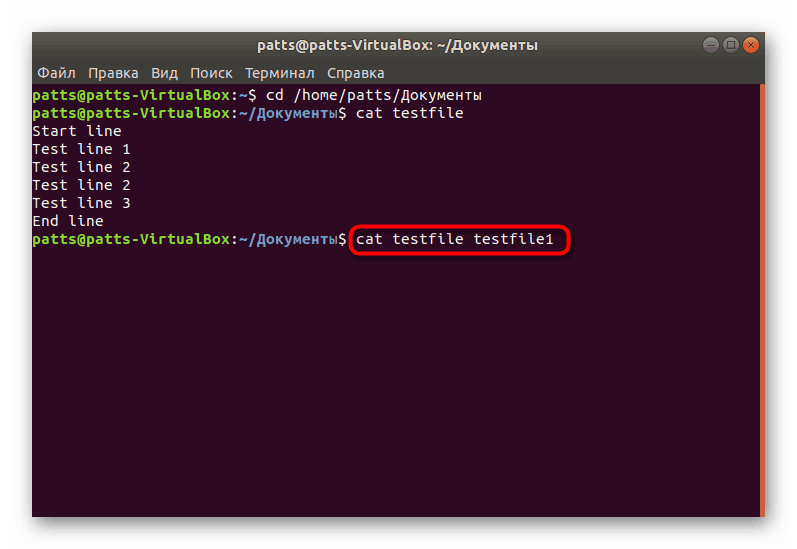
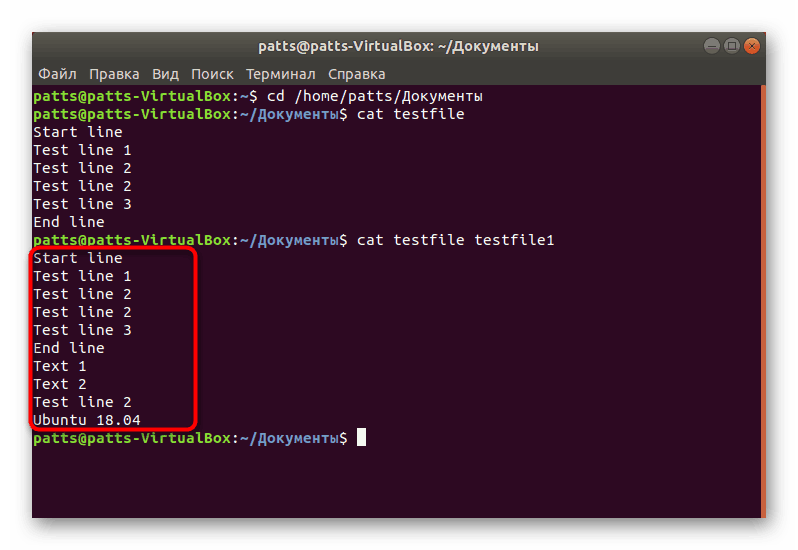
Tako mačka deluje brez uporabe razpoložljivih argumentov. Če samo registrirate mačko v Terminalu , boste dobili nekakšen konzolni prenosnik, ki bo imel možnost zapisati potrebno število vrstic in jih shraniti s pritiskom na Ctrl + D.
Številčenje vrstic
Zdaj pa se dotaknite zadevne ekipe z različnimi argumenti. Začeti bi morali s številčenjem vrstic in je odgovoren za to -b .
- V ukazni
cat -b testfilevnesitecat -b testfile, kjer je testfile ime želenega objekta. - Kot lahko vidite, so bile vse prazne vrstice prisotne.
- Ta argument lahko uporabite z izhodnimi podatki več datotek, kot je prikazano zgoraj. V tem primeru se bo oštevilčevanje nadaljevalo.
- Če želite našteti vse vrstice, vključno s praznimi, morate uporabiti argument
-n, nato pa ukaz prevzame obliko:cat -n testfile.
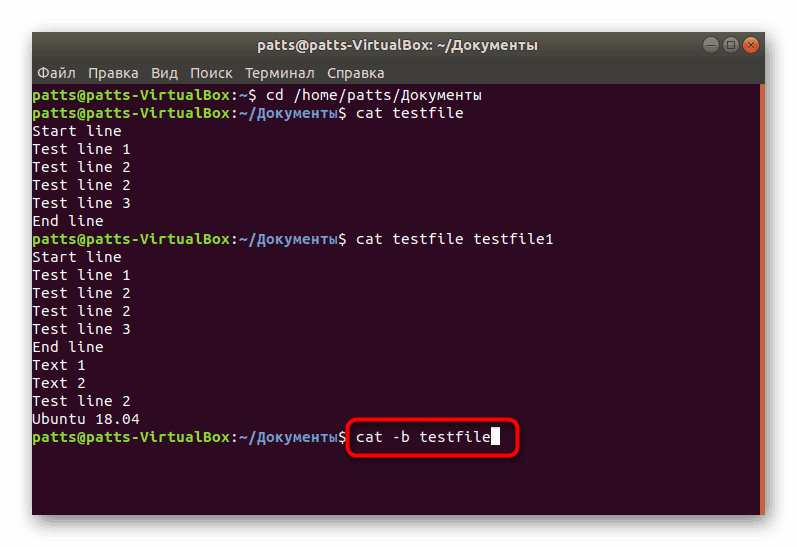
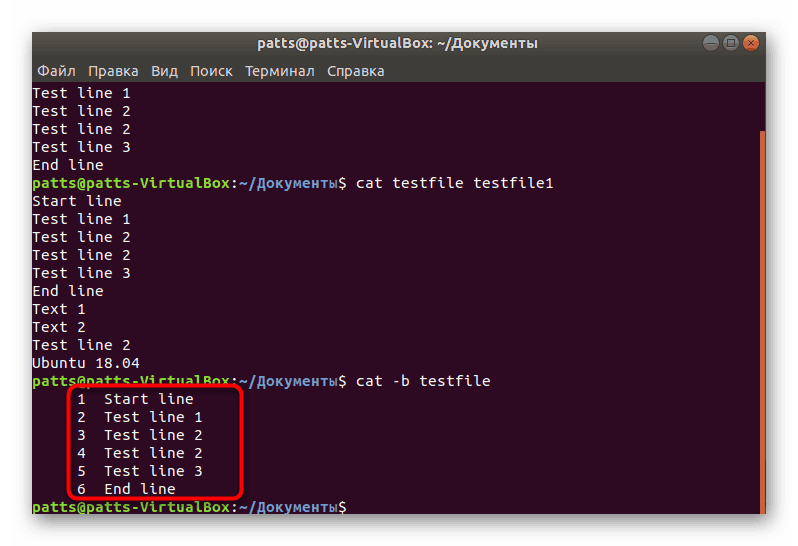
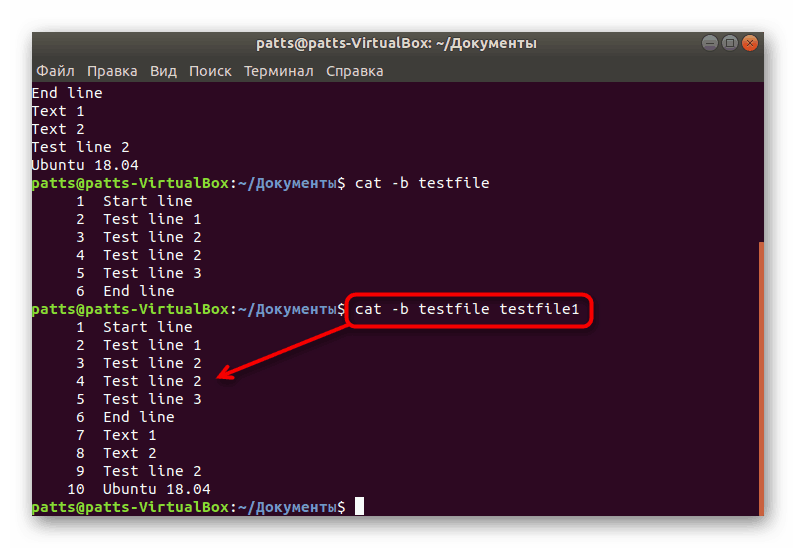
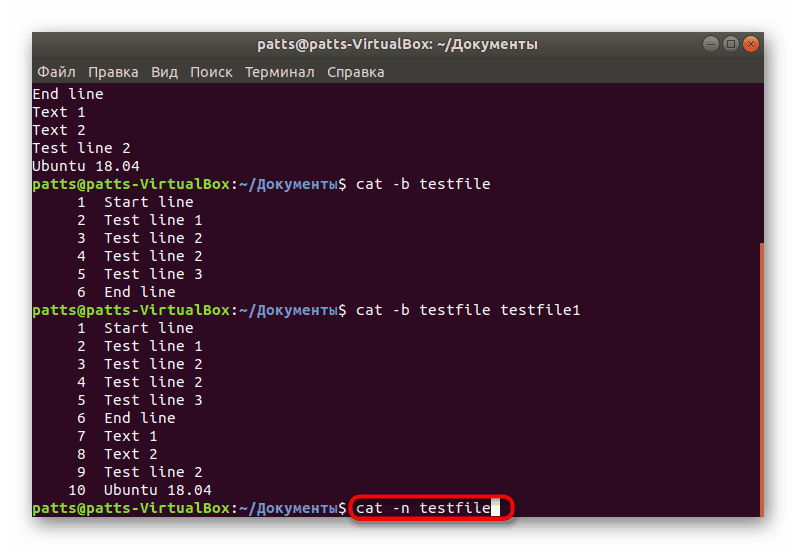
Odstranite podvojene prazne vrstice
Zgodi se, da je v enem dokumentu veliko praznih vrstic, ki so nastale na nek način. Ročno brisanje v urejevalniku ni vedno priročno, zato se lahko z ukazom ms sklicujete tudi na ukaz cat . Nato niz prevzame obliko cat -s testfile (na voljo je oštevilčenje več datotek).
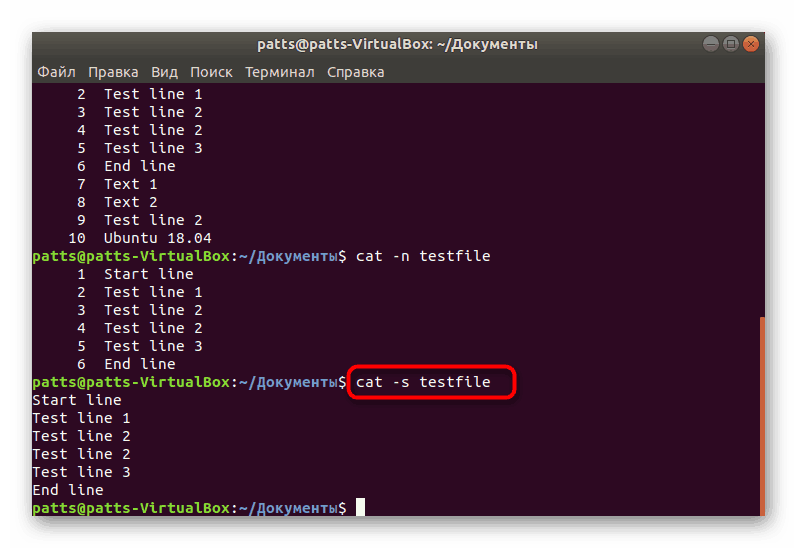
Dodajanje znaka $
Znak $ v ukazni vrstici operacijskih sistemov Linux pomeni, da se bo naslednji ukaz izvršil v imenu rednega uporabnika, ne da bi zagotovil root-pravice. Včasih je potrebno dodati tak znak na konec vseh vrstic datoteke in za to uporabiti argument -E . Rezultat je cat -E testfile (črka E mora biti napisana z velikimi črkami).
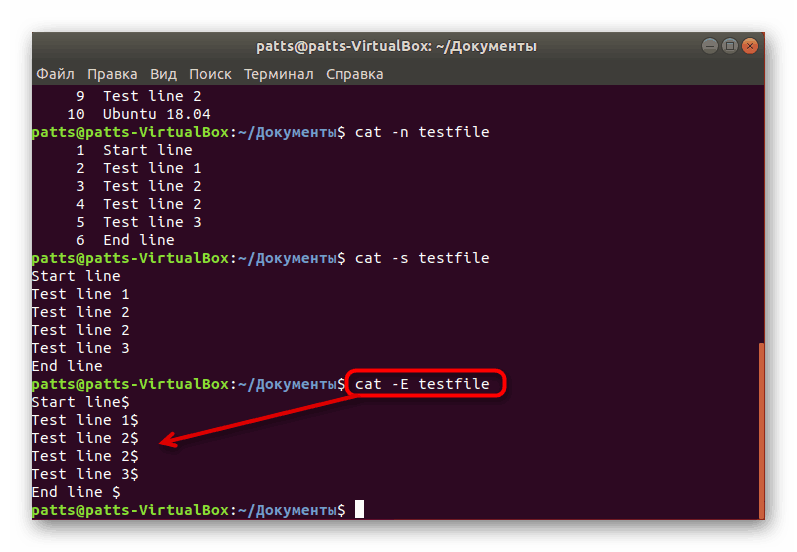
Združite več datotek v eno novo
Cat vam omogoča hitro in enostavno združevanje več predmetov v enega novega, ki bo shranjen v isti mapi, iz katere se izvajajo vsa dejanja. Samo narediti morate naslednje:
- V konzoli vnesite
cat testfile testfile1 > testfile2(Število naslovov pred > je lahko neomejeno). Po vnosu pritisnite Enter . - Odprite imenik prek upravitelja datotek in zaženite novo datoteko.
- Vidno je, da so v njej vse vrstice iz vseh določenih dokumentov.
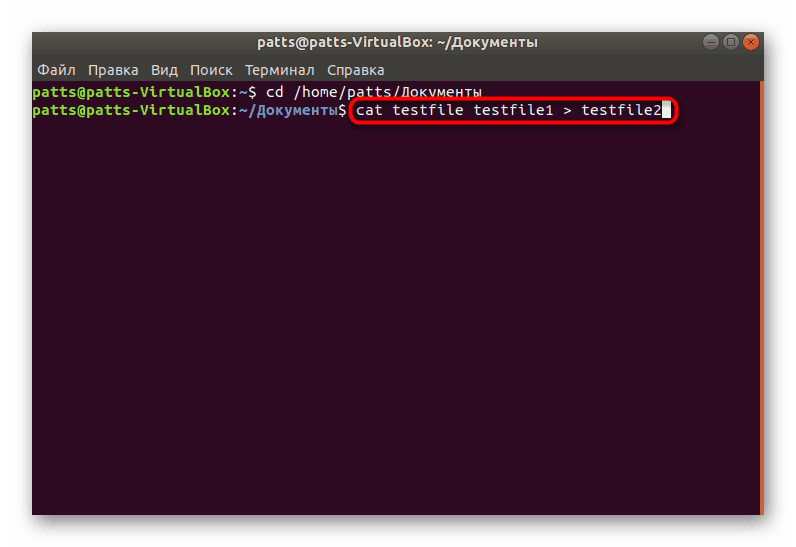
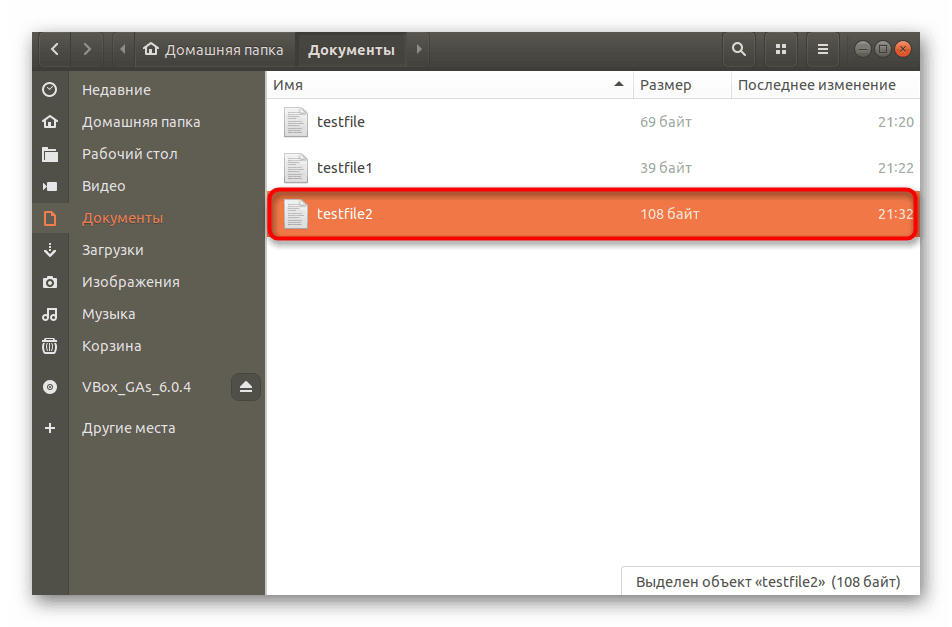
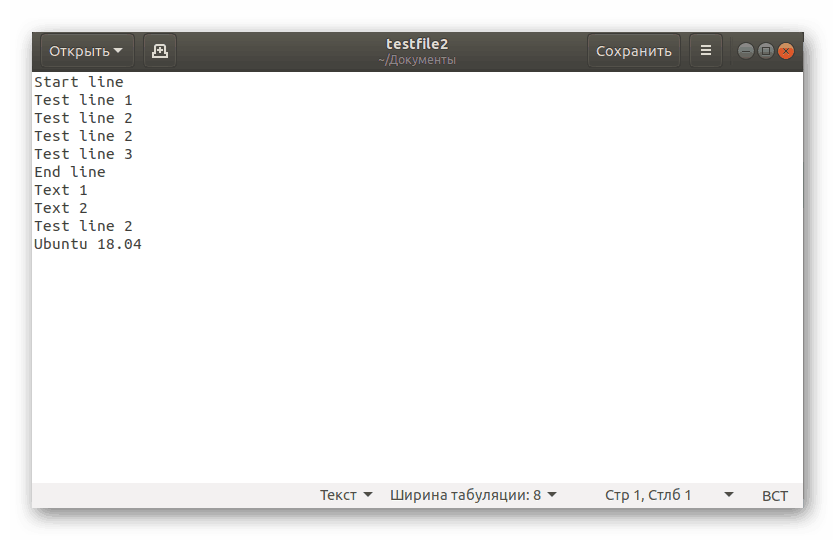
Še nekaj argumentov se uporablja manj pogosto, vendar jih je vsekakor treba omeniti:
-
-v- prikaže različico zadevnega pripomočka; -
-h- prikaže pomoč pri osnovnih informacijah; -
-T- doda zaslon za zavihek kot znake ^ I.
Bili ste seznanjeni s postopkom za urejanje dokumentov, ki je lahko uporabno za združevanje navadnega besedila ali konfiguracijskih datotek. Če pa želite ustvariti nove predmete, vam svetujemo, da se obrnete na naš drugi članek na naslednji povezavi.
Več podrobnosti: Ustvarjanje in brisanje datotek v Linuxu
Poleg tega je v operacijskih sistemih Linux veliko število priljubljenih in pogosto uporabljenih ukazov, ki jih lahko preberete v posebnem članku spodaj.
Glejte tudi: Pogosto uporabljeni ukazi v terminalu Linuxa
Zdaj veste za standardni mačji ukaz vse, kar je lahko priročno pri delu na terminalu . Nič ni težko v interakciji z njim, glavna stvar je, da se držijo sintakse in registra atributov.